在我们的日常生活中和工作中会进行一些数据图表的设置操作,那么就会借助一些可以帮助自己处理数据的软件工具,而wps就是其中非常实用的工具,在该软件中可以通过excel进行表格数据的处理,当你在表格中编辑了很多的数据之后,可能会出现重复编辑的情况,那么就会将这些重复的数据进行筛选出来标记颜色,设置成高亮重复项,那么当想要取消重复值颜色的时候,那么怎么取消呢,下方是关于如何使用WPS Excel取消重复值颜色的具体操作方法,如果你需要的情况下可以看看方法教程,希望对大家有所帮助。
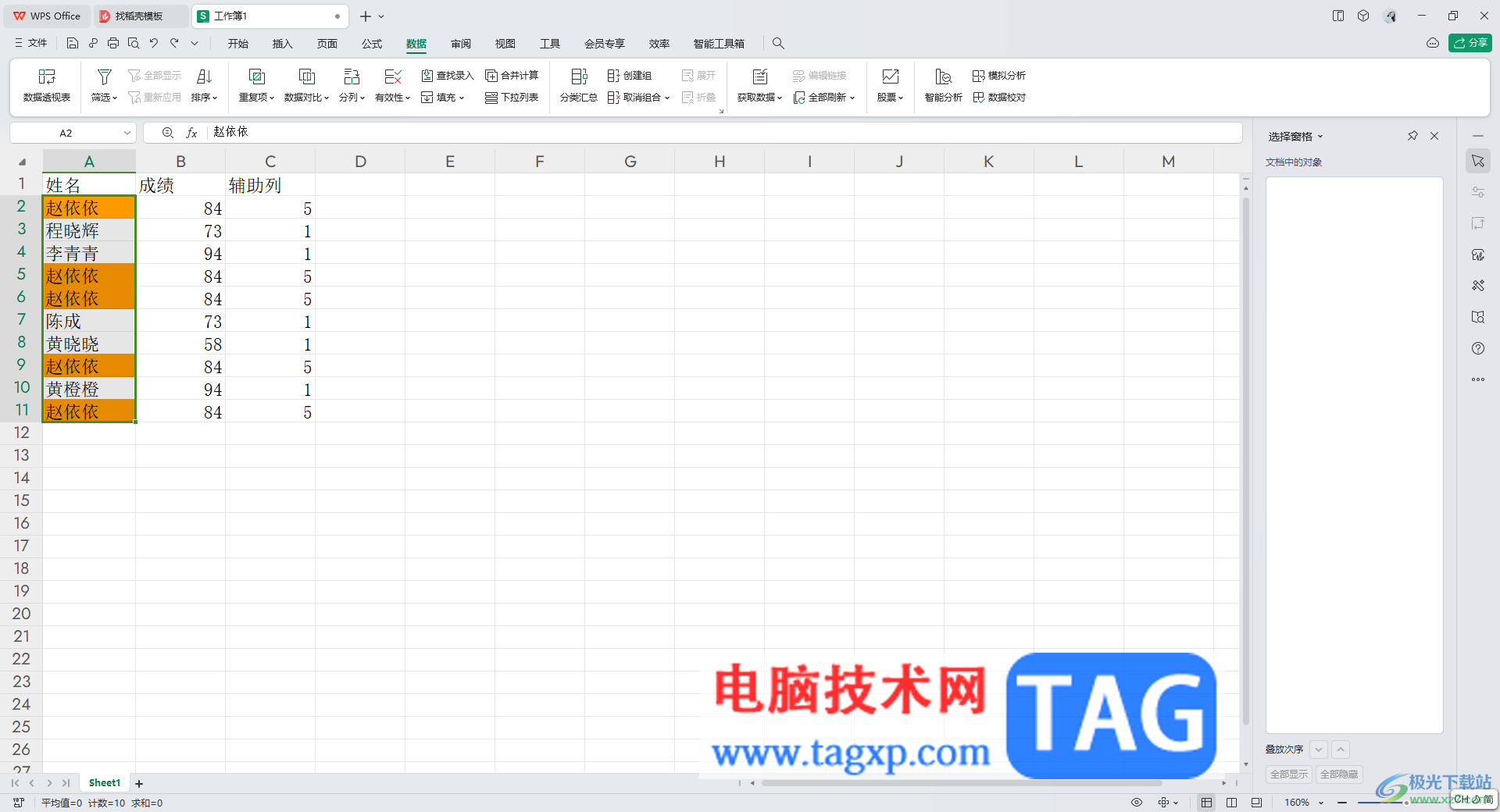
1.进入到表格页面中之后,可以看到页面上的重复数据是标记了颜色的。
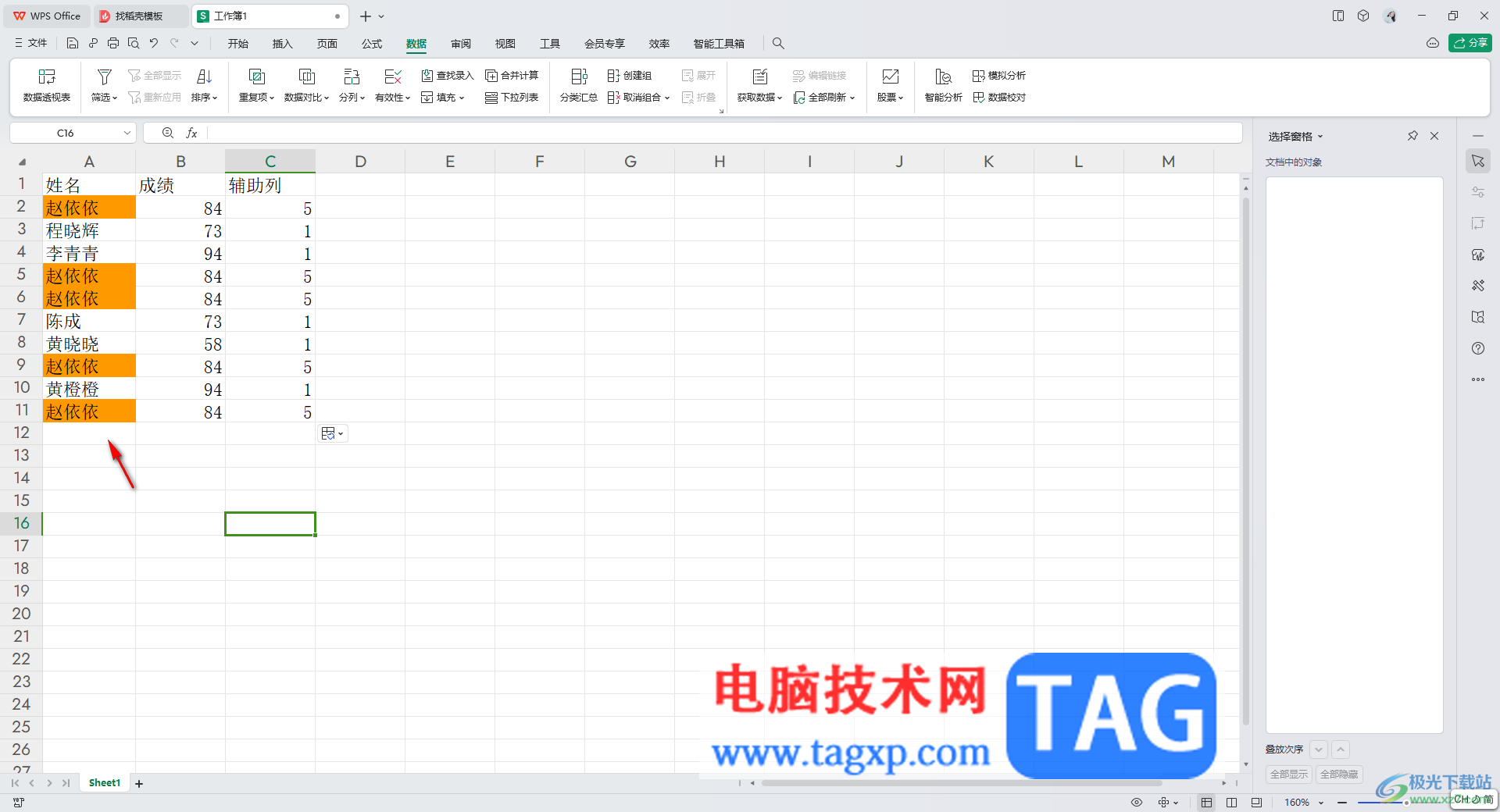
2.之后,我们将被标记颜色的这一列的数据选中,然后将鼠标移动到页面顶部菜单栏的位置将【数据】选项点击一下。
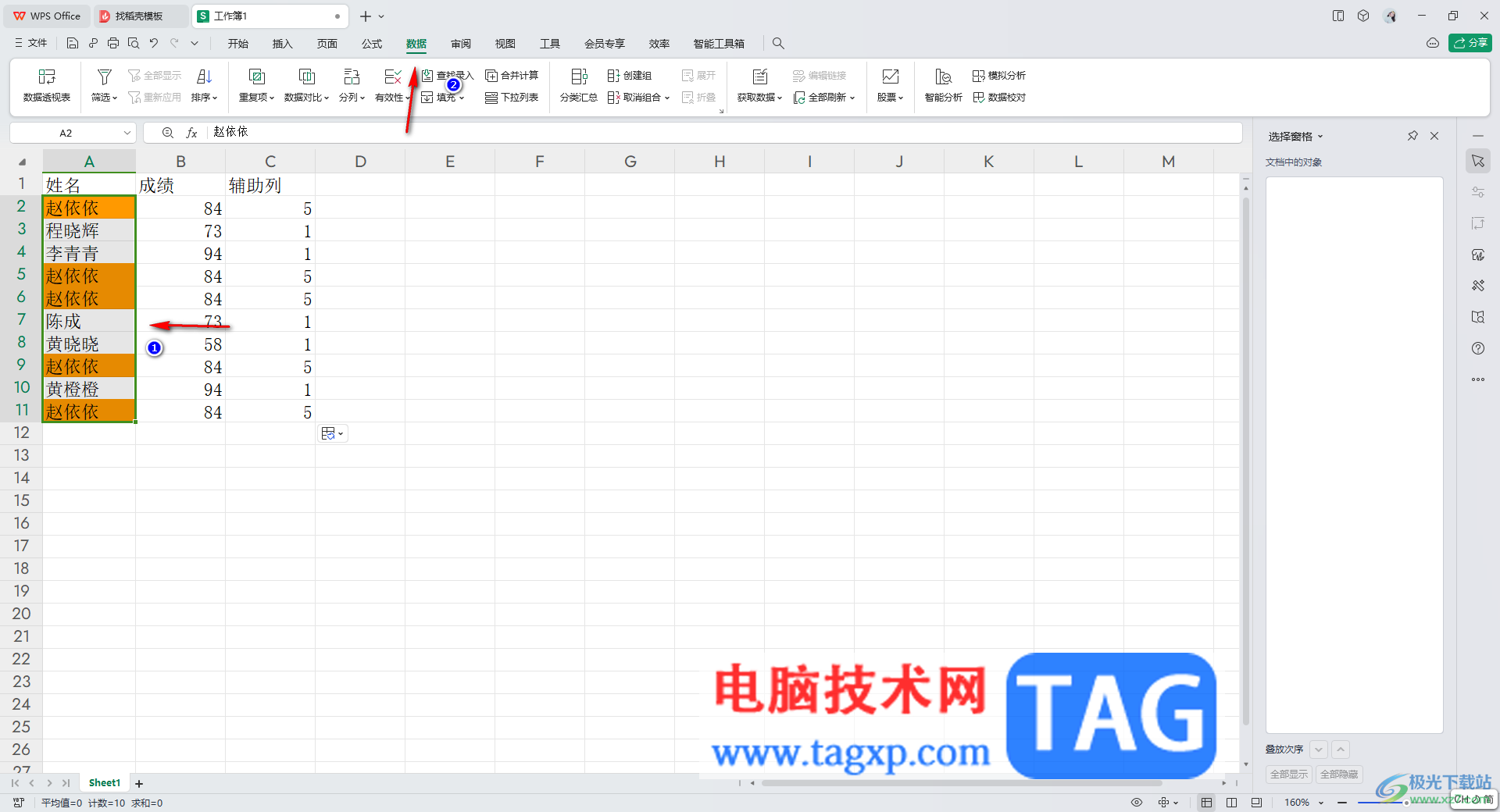
3.随后在打开的工具栏中即可查找到【重复项】选项,将该选项进行鼠标左键点击打开。
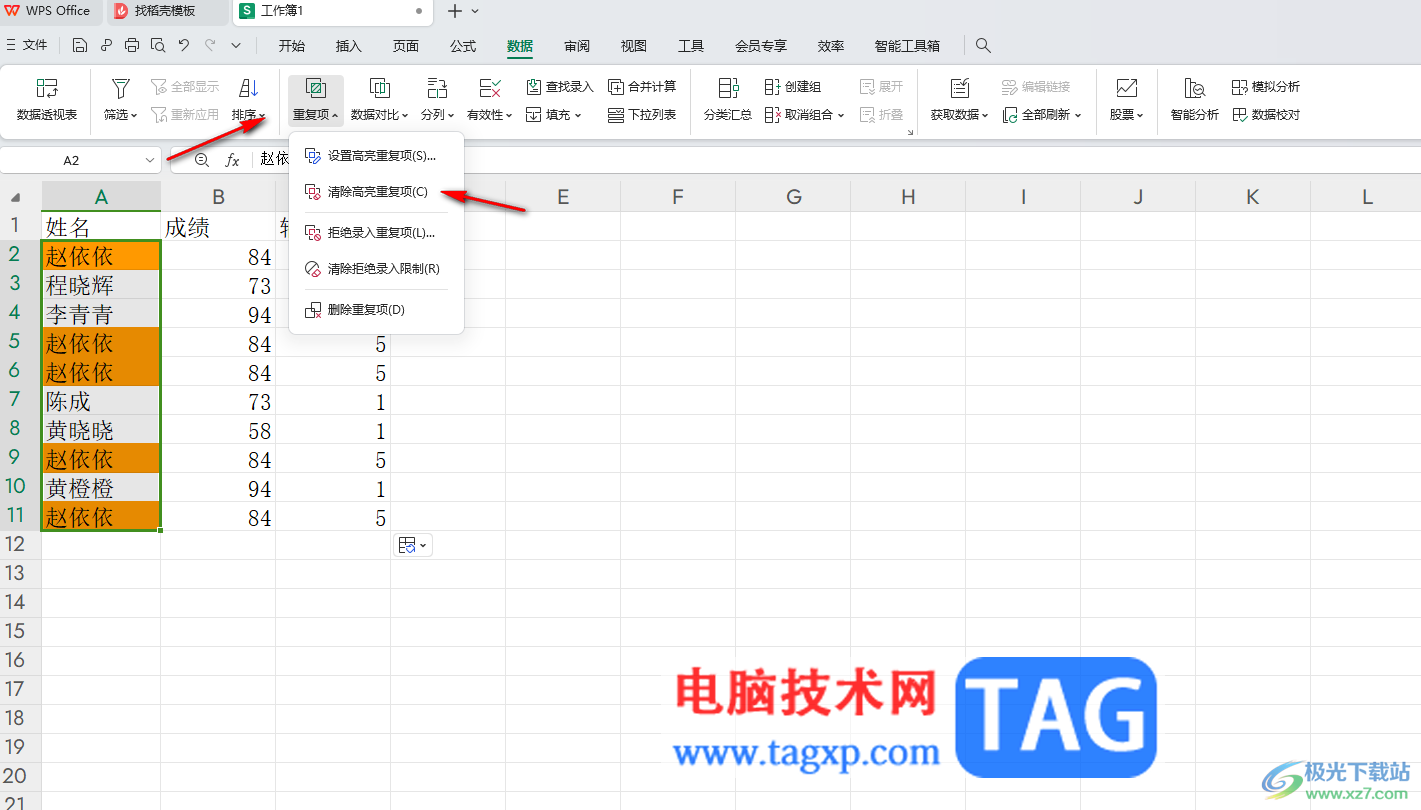
4.即可在下方出现一个子选项窗口,在该窗口中选择【清除高亮重复项】选项即可。
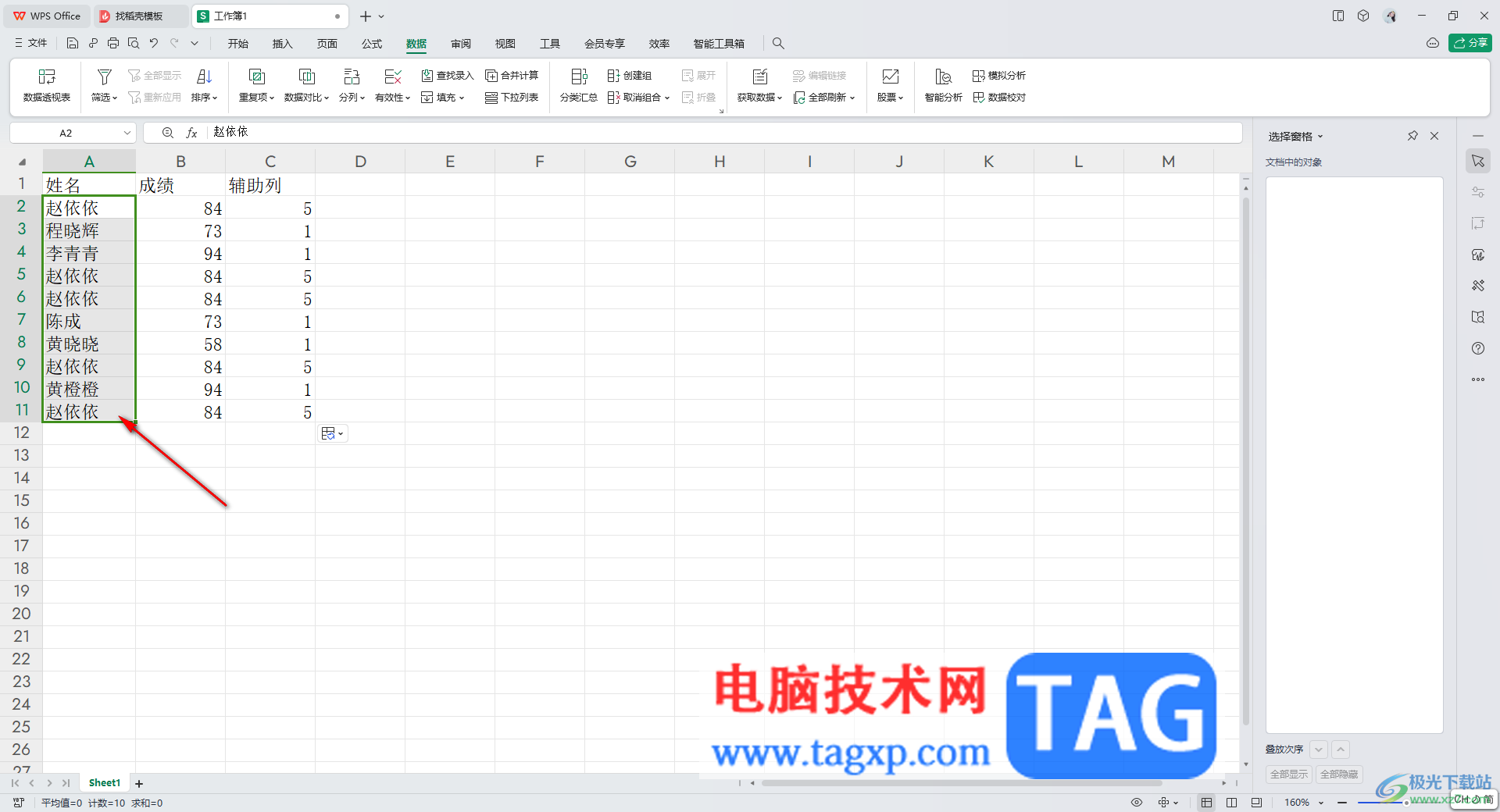
5.这时,你可以看到刚刚被标记了颜色的重复的数值,已经没有颜色显示了,如图所示。
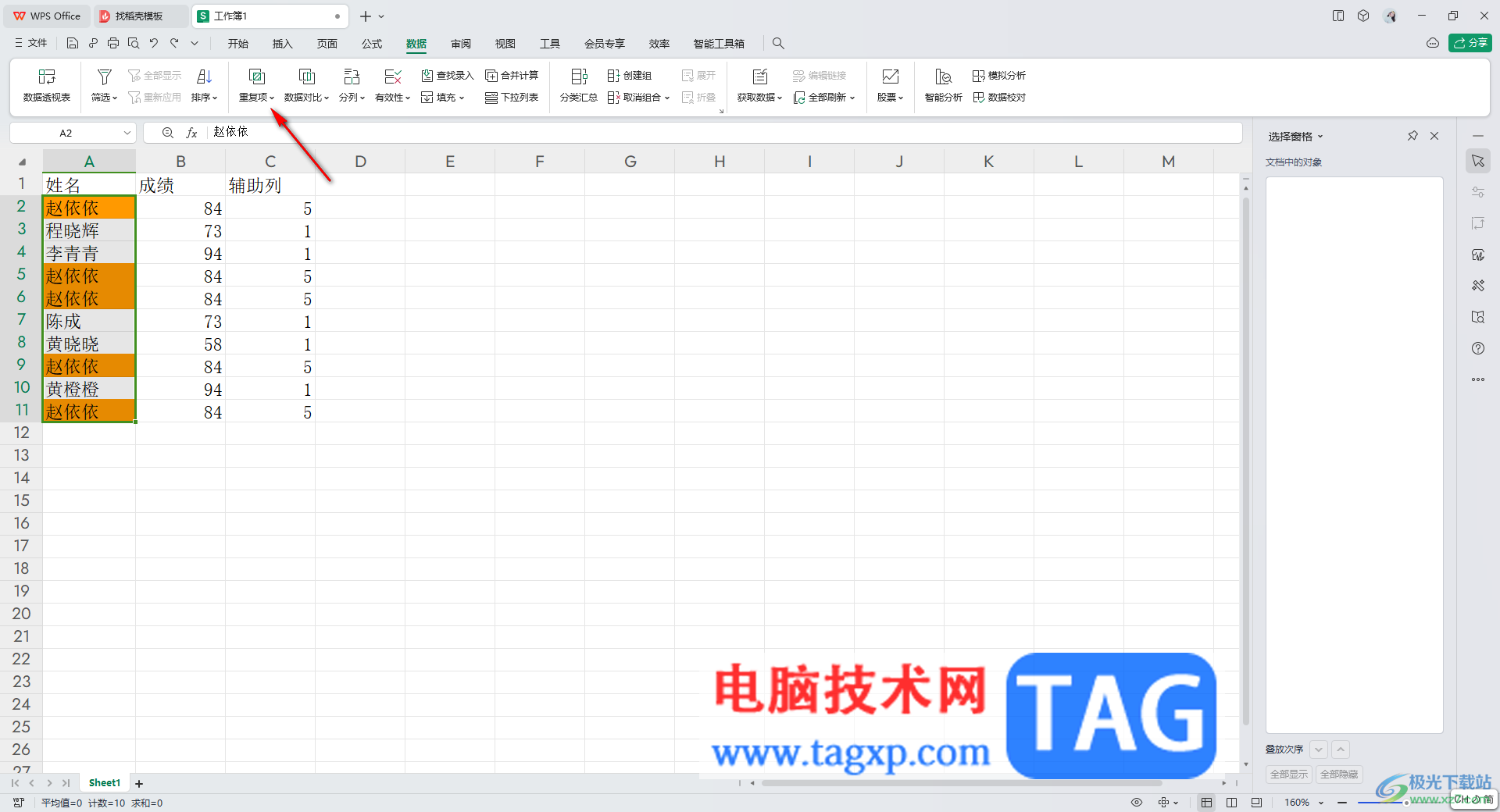
以上就是关于如何使用WPS Excel去掉重复数值颜色的具体操作方法,在编辑表格内容的时候,难免会输入一些重复的数据,那么为了查找这些数据会对这些重复的内容进行颜色的添加,而想要去除颜色直接选择清除高亮重复项即可,感兴趣的话可以操作试试。
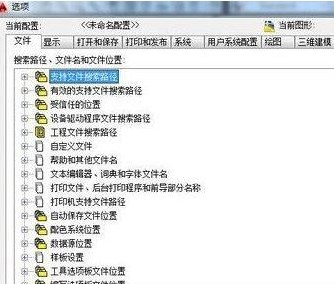 Windows10系统中plot.log是什么文件及怎样去
Windows10系统中plot.log是什么文件及怎样去
近日有Windows10系统用户反应,在使用电脑时经常会出现一个名为......
 由于终止支持Microsoft开始升级Windows 10版本
由于终止支持Microsoft开始升级Windows 10版本
微软即将终止对Windows 10版本1903(也称为``2019年5月更新#39;#39;和......
 蓝牙连接问题解决方案:为何蓝牙无法连
蓝牙连接问题解决方案:为何蓝牙无法连
蓝牙连接问题常常让用户感到沮丧,不论是手机、电脑还是耳机......
 axure rp设置当前元件置于顶层的方法教程
axure rp设置当前元件置于顶层的方法教程
axurerp是一款非常好用的设计类软件,其中的功能非常丰富,很多......
 电脑蓝屏解决方案:如何快速找出蓝屏错
电脑蓝屏解决方案:如何快速找出蓝屏错
电脑蓝屏是许多用户都曾遭遇的难题,可以影响工作效率和整体......

wps软件是用户在生活和工作中最常使用的一款办公软件,给用户带来了许多的便利,在这款办公软件中用户可以体验到许多强大且实用的功能,能够帮助用户解决许多的编辑问题,因此wps软件受...

用户在遇到文件的编辑问题时,一直以来都会选择在wps软件中来解决,这款办公软件为用户带来了许多强大的功能,让用户简单操作几个步骤即可完成文档的编辑工作,因此wps软件为用户带来了...

WPS软件对于我们常常进行办公的小伙伴来说,是非常实用的一款软件,有小伙伴在使用该软件的时候,会将学生或者是员工的成绩进行统计出来,其中想要将大于等于75分的成绩的人数进行快速...

作为一款热门的办公软件,wps软件收获了不少的用户群体,wps软件中的功能在其它热门办公软件的支持下,让用户可以用来编辑各种各样的文件,其中就会有用户在wps软件中编辑表格文件,通常...

当你需要处理数据的时候,那么就可以通过WPSExcel表格工具进行快速的处理,如果需要统计数据的情况,会将数据统计为图表的情况,这样可以通过图表的样式将数据直观的表示出来,并且可以...

WPS表格是很多小伙伴都在使用的一款软件,很多小伙伴在进行日常办公时都会需用到该软件。在WPS表格中我们可以插入数据透视表等元素,帮助我们更好地进行数据的分析和处理。如果我们希望...

wps软件是许多用户很喜欢使用的一款办公软件,为用户带来了许多的便利和好处,并且深受用户的喜爱,这是因为wps软件中的功能是很强大的,能够让用户用来编辑文档、表格或是演示文稿等不...

在WPS中提供的流程图功能是十分实用的,大家可以通过该功能进行制作出自己喜欢的一个流程图样式,提供的流程图样式也十分的丰富,各种各样的流程图样式可以帮助大家更好的进行编辑和创...

电脑版WPS是很多小伙伴都在使用的一款办公软件,在其中可以同时满足我们编辑Word文档,Excel表格和PowerPoint演示文稿的需求,非常地方便。如果哦我们希望在电脑版WPS文档中更换背景底色,小...

wps软件作为一款热门的办公软件,其中的功能能够让用户编辑不同种类的文件,满足了用户一个软件编辑多种文件的需求,因此wps软件成为了许多用户电脑上的必备软件,用户在wps软件中编辑文...
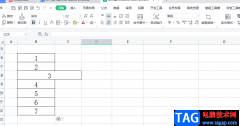
wps表格给用户带来了许多的便利,并且能够让用户编辑的过程变得简单轻松许多,因此wps软件吸引了大量用户前去使用,当用户在wps软件中编辑表格文件时,一般会整理表格中需要的数据信息,...

wps软件作为一款深受用户喜爱的办公软件,给用户带来了许多的便利,并且用户在设置的过程中会感受到许多的好处,让用户提升了编辑速度,当用户选择在wps软件中编辑文档文件时,就可以按...

wps是大部分用户在日常工作中最常用的一款办公软件,它为用户带来了许多强大且实用的功能,可以让用户用来完成文档、表格以及演示文稿等不同类型文件的边框工作,因此wps软件深受用户的...

一些小伙伴会想要将一些数据进行快速的统计出来,那么就可以通过WPS办公软件进行操作,在该软件中提供了一个Excel表格工具,在该页面中进行编辑数据、统计数据或者是修改数据等都是十分...
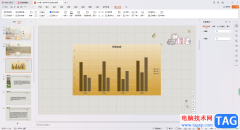
我们在进行PPT演示文稿的制作过程中,也会进行图表的制作和编辑,一般我们制作出来的图表有图表标题、图例和数据等显示出来,其中显示出来的图例一般是位于图表的下方底部的位置,如果...